经验直达:
- ppt中设置鼠标飘过
- ppt怎么设置为鼠标点那个播放哪个
- 如何在ppt中自定义鼠标指针的形状
一、ppt中设置鼠标飘过
选中图片 右键 自定义动画 。选择进入 选需要的效果就可以了。退出一样 使用退出功能中的效果 。退出记得使用触发器来完成 。
补充:Microsoft Office PowerPoint,是微软公司的演示文稿软件 。用户可以在投影仪或者计算机上进行演示,也可以将演示文稿打印出来,制作成胶片 , 以便应用到更广泛的领域中 。利用Microsoft Office PowerPoint不仅可以创建演示文稿,还可以在互联网上召开面对面会议、远程会议或在网上给观众展示演示文稿 。Microsoft Office PowerPoint做出来的东西叫演示文稿,其格式后缀名为:ppt、pptx;或者也可以保存为:pdf、图片格式等 。2010及以上版本中可保存为视频格式 。演示文稿中的每一页就叫幻灯片,每张幻灯片都是演示文稿中既相互独立又相互联系的内容 。
二、ppt怎么设置为鼠标点那个播放哪个
ppt鼠标点哪个播放哪个的设置步骤:
假设有三个幻灯,如图所示;
要实现第一个幻灯片:点击“百度” , 链接“百度内容”;
第一个幻灯片:点击“百度知道”,链接“百度知道内容”;
第二个和第三个幻灯片:点击“返回主页”,返回到第一个幻灯片 。
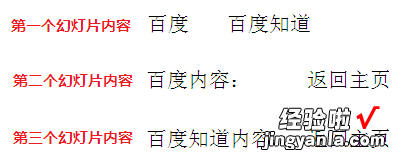
1、选中“百度”文本框 , 鼠标右键选择超链接;
2、选择本文档中的位置 , 选择幻灯片2,点确定;
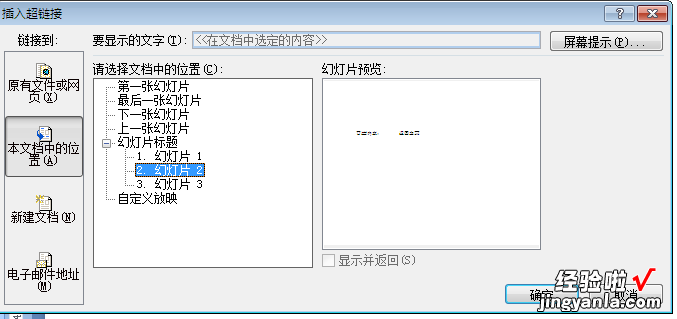
3、选中“百度知道”文本框 , 鼠标右键选择超链接;
4、选择本文档中的位置,选择幻灯片3 , 点确定;
5、选择第二个幻灯片里的“返回主页”文本框,鼠标右键选择超链接;
6、选择本文档中的位置,选择幻灯片1,点确定;
7、选择第三个幻灯片里的“返回主页”文本框 , 鼠标右键选择超链接;
【ppt怎么设置为鼠标点那个播放哪个 ppt中设置鼠标飘过】8、选择本文档中的位置,选择幻灯片1,点确定 。
三、如何在ppt中自定义鼠标指针的形状
1、首先点击桌面,鼠标右键点击个性化设置 。
2、进入到控制面板-个性化设置中后 , 点击左侧栏目中的更改鼠标指针 。
3、进入到鼠标属性后,鼠标显示目前方案为默认windows状态 。
4、点击下拉菜单可以将方案进行更换,右上角的默认预览窗口可以查看到这一变化 。
5、再一个就是细节设置了 , 即在某特定任务时,鼠标指针呈现出的多样形状,可以自行进行设置 。
6、双击该特定图案进行修改,电脑自动进入选择窗口 , 选择需要的一项进行保存即可 。
7、保存设置后,看到设置已生效,然后点击应用退出即完成设置 。
